Программа предлагает редактирование точечных объектов в следующих режимах, команды которых расположены в окне - списке:
- Режим ввода точечных объектов
- Режим ввода точечных объектов для узлов
- Режим редактирования отметки Z
- Режим редактирования привязки отметки Z
- Режим ввода точечных объектов по координатам
- Режим редактирования точечных
- Режим удаления точечных объектов
 Режим ввода точечных объектов
Режим ввода точечных объектов
Вся работа по добавлению точечных объектов ведется с текущим типом условного знака, установленного в настройках рабочей панели программы (Рис.4.51). Типы условных знаков определяются в легенде.

Рис. 4.51
Нажатием ЛКМ введите точку предполагаемого размещения точечного объекта. На экране появится диалоговое окно (Рис.4.52), в котором Вы определите один из 9 возможных вариантов привязки для объекта.
Рис. 4.52
В данном примере привязка совпадает с центром точечного объекта. После этого на графическом экране отобразится точечный объект с двумя подсвеченными точками, обозначенными квадратами. Для перемещения знака щелкните ЛКМ внутрь левого верхнего квадрата и при помощи мыши передвигайте его в нужном направлении. Для изменения угла наклона знака щелкните ЛКМ внутрь правого верхнего квадрата, а затем с помощью мыши (отпустив кнопку, т.к., если ее удерживать, передвигаться будет сама основа) поворачивайте знак вокруг левого верхнего угла.
Внимание! Размер знака не изменяется, так как эта величина определяется в легенде.
После того, как Вы разместили знак, нажмите ПКМ, это завершит ввод знака (рис. 4.53). Можно продолжать работать в этом режиме и вводить новые знаки, повторяя Выше описанную последовательность операций.
Рис. 4.53
Повторное нажатие правой кнопки мыши позволяет выйти из режима ввода условных знаков.
Режим ввода точечных объектов для узлов. Вся работа по добавлению точечных объектов для узла ведется аналогично добавлению просто точечных объектов, за исключением того, что после входа в этот режим все узловые точки ломаных будут подсвечены квадратами. Нажатием ЛКМ выберите узел для размещения объекта. На графическом экране отобразится точечный объект с точкой в правом верхнем углу, обозначенной квадратом.
Режим редактирования отметки Z. Нажатием ЛКМ выберите точечный объект. Если объект будет найден, то в верхнем левой углу экрана появится строка ввода,  где Вы можете ввести отметку Z. По окончании ввода нажмите клавишу ENTER.
где Вы можете ввести отметку Z. По окончании ввода нажмите клавишу ENTER.
Режим редактирования привязки отметки Z. Нажатием левой кнопки мышки Выберите точечный объект. Если объект будет найден, на экране появится диалоговое окно Привязки объекта, в котором Вы определите один из 9 возможных вариантов привязки для объекта.
Режим редактирования точечных объектов. Аналогичен режиму ввода, за исключением того, что нажатием левой кнопки мышки (вместе с клавишей Shift) Вы должны выбрать редактируемый объект.
Режим удаления точечных объектов. Выбранный Вами точечный объект будет удален в том случае, если Вы нажмете Shift+Ctrl.
4.2.2.7. Работа с таблицами на карте
 Работа с таблицами на карте возможна в следующих режимах:
Работа с таблицами на карте возможна в следующих режимах:
- Режим ввода/ редактирования/удаления таблиц
- Режим отображения таблиц
Таблицы предназначены для отображения на карте текстовой и числовой информации в табличной форме. Они содержат и выполняют все функции электронной таблицы с полным набором сервисных функций. Размер ячеек таблицы можно задавать как в пикселях, так и в сантиметрах, что дает неограниченные возможности по оформлению таблиц в виде всевозможных чертежных штампов и других видов с использованием размерных величин. Более полную информацию по электронной таблице и действиям по ней Вы можете получить через контекстную помощь, представленную во встроенном редакторе электронных таблиц. Ниже мы рассмотрим только функции по созданию, редактированию и перемещению таблиц, связанные непосредственно с отображением их в картографическом редакторе.
Режим ввода/редактирования/удаления таблиц. Начало действий в обозначенных режимах производится нажатием ЛКМ. Если Вы добавляете таблицы, то этим нажатием Вы указываете точку привязки таблицы. Если Вы редактируете таблицы, Вы должны указать внутреннюю область существующей на карте таблицы, нажимая при этом не только ЛКМ, но и клавишу SHIFT. Перед Вами возникнет диалоговое окно настроек параметров таблицы (Рис.4.54).

Рис.4.54
Привязка - точка привязки, относительно которой будет изменяться размер таблицы.
Область - это область отображения таблицы. По умолчанию таблица будет отображаться от введенной Вами точки в масштабе 1:100. Если Вы хотите вписать таблицу в определенную область на карте, Вам необходимо активизировать эту кнопку. На экране отобразится текущий размер таблицы. Выбирая левой кнопкой мышки черную точку на экране, Вы изменяете расположение таблицы, соответственно красная точка изменяет её размер.
Редактор. С активизацией данной кнопки в окне Таблицы Перед Вами возникнет встроенный редактор таблиц, содержащий в себе контекстную помощь, которой Вы и сможете воспользоваться (Рис. 4.55).
Рис. 4.55
Удаление таблиц возможно при нажатии клавиш Shift+Ctrl.
Режим отображения таблиц. В диалоговом окне, открывающемся при активизации команды режима, Вы можете изменить режимы отображения для каждой таблицы или удалить таблицу. Изменение состояния режима отображения осуществляется нажатием ЛКМ (Рис. 4.56).
 таблица отображается на графическом экране
таблица отображается на графическом экране
 таблица не отображается на графическом экране
таблица не отображается на графическом экране



 Режим ввода точечных объектов
Режим ввода точечных объектов


 где Вы можете ввести отметку Z. По окончании ввода нажмите клавишу ENTER.
где Вы можете ввести отметку Z. По окончании ввода нажмите клавишу ENTER. Работа с таблицами на карте возможна в следующих режимах:
Работа с таблицами на карте возможна в следующих режимах:
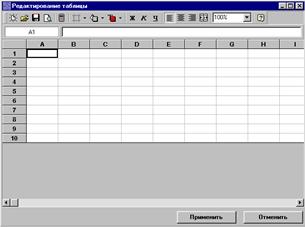
 таблица отображается на графическом экране
таблица отображается на графическом экране таблица не отображается на графическом экране
таблица не отображается на графическом экране

